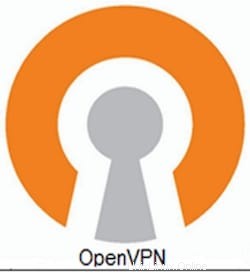
In questo tutorial, ti mostreremo come installare il server OpenVPN su AlmaLinux 8. Per chi non lo sapesse, OpenVPN è un software VPN open source robusto e altamente flessibile che utilizza tutte le funzionalità di crittografia, autenticazione e certificazione della libreria OpenSSL per eseguire in modo sicuro il tunneling delle reti IP su una singola porta UDP o TCP. Una VPN ci consente di connetterci in modo sicuro a una rete pubblica non sicura come una rete Wi-Fi in aeroporto o hotel. In genere, gli utenti aziendali e aziendali necessitano di una sorta di VPN prima di poter accedere ai servizi ospitati nel tuo ufficio.
Questo articolo presuppone che tu abbia almeno una conoscenza di base di Linux, sappia come usare la shell e, soprattutto, che ospiti il tuo sito sul tuo VPS. L'installazione è abbastanza semplice e presuppone che tu sono in esecuzione nell'account root, in caso contrario potrebbe essere necessario aggiungere 'sudo ' ai comandi per ottenere i privilegi di root. Ti mostrerò passo dopo passo l'installazione di OpenVPN su un AlmaLinux 8. Puoi seguire le stesse istruzioni per CentOS e Rocky Linux.
Prerequisiti
- Un server che esegue uno dei seguenti sistemi operativi:AlmaLinux 8.
- Si consiglia di utilizzare una nuova installazione del sistema operativo per prevenire potenziali problemi.
- Un
non-root sudo usero accedere all'root user. Ti consigliamo di agire comenon-root sudo user, tuttavia, poiché puoi danneggiare il tuo sistema se non stai attento quando agisci come root.
Installa il server OpenVPN su AlmaLinux 8
Passaggio 1. Innanzitutto, iniziamo assicurandoci che il tuo sistema sia aggiornato.
sudo dnf update sudo dnf install epel-release
Passaggio 2. Installazione del server OpenVPN su AlmaLinux 8.
Installare il server OpenVPN è semplice, ora esegui il seguente comando di seguito per scaricare il programma di installazione OpenVPN dalla pagina GitHub:
curl -O https://raw.githubusercontent.com/angristan/openvpn-install/master/openvpn-install.sh
Una volta scaricato il file, rendilo eseguibile ed eseguilo:
chmod +x openvpn-install.sh ./openvpn-install.sh
Lo script avvierà il processo di installazione con una serie di domande seguite da un prompt e dalla tua risposta:
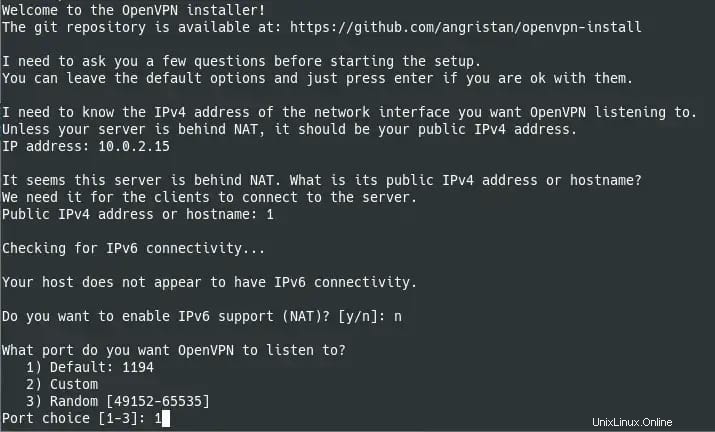
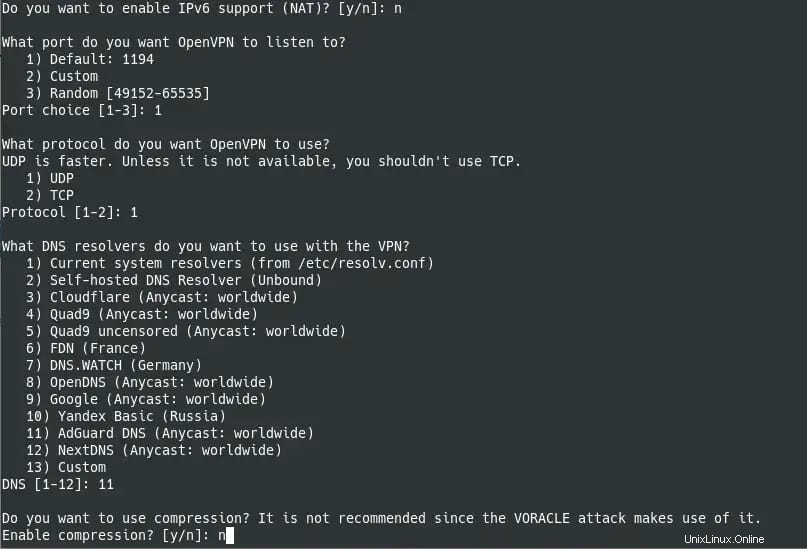

Dopodiché, aggiungi un nuovo client, vedrai la seguente schermata di output in cui dovrai definire il nome del cliente:
Okay, that was all I needed. We are ready to setup your OpenVPN server now. You will be able to generate a client at the end of the installation. Press any key to continue... Tell me a name for the client. The name must consist of alphanumeric character. It may also include an underscore or a dash. Client name: meilanamaria
Successivamente, ti verrà chiesto se vuoi proteggere il file di configurazione con una password:
Do you want to protect the configuration file with a password? (e.g. encrypt the private key with a password) 1) Add a passwordless client 2) Use a password for the client Select an option [1-2]: 1
Infine, sarai informato che il processo è andato a buon fine:
Client meilanamaria added. The configuration file has been written to /home/user/idroot.ovpn. Download the .ovpn file and import it in your OpenVPN client.
Passaggio 3. Connessione del client al server OpenVPN
Una volta completata l'installazione, scarica il file del client .ovpn. Se stai utilizzando la versione shell del client OpenVPN (senza GUI), per connetterti basta nel terminale esegui OpenVPN con il nome del file e la posizione del tuo client .ovpn config fike:
openvpn meilanamaria.ovpn
Passaggio 4. Configurazione Firewall.
AlmaLinux viene fornito con un firewall attivo pronto all'uso e sarà in stato di esecuzione dal primo avvio, quindi per poter stabilire la connessione con sul server OpenVPN, è necessario aggiungere regole firewall per consentire la connessione OpenVPN sul server:
sudo firewall-cmd --zone=trusted --add-service=openvpn sudo firewall-cmd --zone=trusted --permanent --add-service=openvpn sudo firewall-cmd --add-masquerade sudo firewall-cmd --permanent --add-masquerade sudo firewall-cmd --zone=trusted --permanent --add-port=1194/udp sudo firewall-cmd --reload
Congratulazioni! Hai installato con successo OpenVPN. Grazie per aver utilizzato questo tutorial per installare il server OpenVPN sul tuo sistema AlmaLinux 8. Per ulteriore aiuto o informazioni utili, ti consigliamo di controllare il sito Web ufficiale di OpenVPN.